Radera enkelt allt innehåll och inställningar på iPhone, iPad eller iPod helt och permanent.
- Rensa skräppostfiler från iPhone
- Rensa iPad-cache
- Rensa iPhone Safari Cookies
- Rensa iPhone Cache
- Rensa iPad-minnet
- Rensa iPhone Safari History
- Ta bort iPhone-kontakter
- Ta bort iCloud Backup
- Ta bort iPhone-e-postmeddelanden
- Ta bort iPhone WeChat
- Radera iPhone WhatsApp
- Ta bort iPhone-meddelanden
- Ta bort iPhone-foton
- Radera iPhone-spellista
- Ta bort lösenord för iPhone-begränsningar
Ultimat guide om hur man tar bort People Album på iPhone utan ansträngning
 Postat av Lisa Ou / 09 september 2022 09:00
Postat av Lisa Ou / 09 september 2022 09:00Jag har många foton på iPhone, och jag tycker att appen Foton har ett folkalbum nuförtiden. Jag gillar inte någon i den, kan jag ta bort den här personen från albumet? Om så är fallet, hur kan jag ta bort folkalbum på iPhone? Tack på förhand!
Efter utvecklingen av tekniken kommer Photos-appen på iPhone att skanna personer, scener och objekt i appen, och sedan kan du snabbt söka efter relaterade objekt. På samma sätt kommer den att känna igen personers ansikten i dina foton och videor och gruppera dem i People Album. Du kanske har sett minnesfilmen av någon i din Foto-app, och det är en intressant sak att visa dig alla bilder efter en period.
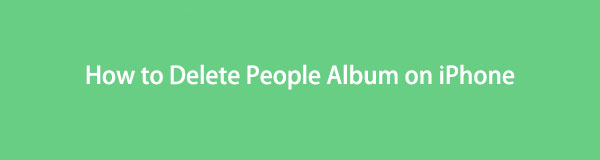
Ibland kanske du ser någon i ditt folkalbum, men du gillar det inte. Du kan ta bort dem från iPhone Photos-appen. I det här inlägget kommer vi att visa dig de mest rekommenderade metoderna för att göra detta på några sekunder utan ansträngning. Gå vidare.

Guide Lista
FoneEraser för iOS är den bästa iOS-datorrengöraren som enkelt kan radera allt innehåll och inställningar på iPhone, iPad eller iPod helt och permanent.
- Rengör oönskade data från iPhone, iPad eller iPod touch.
- Radera data snabbt med engångsskrivning, vilket kan spara tid för många datafiler.
Del 1. Ta bort iPhone People Album på Photos App
Den första lösningen du bör prova på iPhone är att ta bort folkalbum i appen Foton. Det är det första valet att hantera dina foton, inklusive att hitta någon i folkalbumet, lägga till någon i det, ange ett namn för personerna, slå samman foton och mer. Det råder ingen tvekan om att du kan ta bort folkalbum på iPhone också. Du har två alternativ för att ta bort personers album i appen Foton nedan.
Alternativ 1: Ta bort alla objekt från People Album
steg 1Öppna Bilder app på iPhone och hitta album knappen på den nedre menyraden.
steg 2Bläddra ner för att hitta Människor & platser, tryck på den.
steg 3Du kan se alla personer i gränssnittet. Tryck på knappen Välj i det övre högra hörnet.
steg 4Välj miniatyrbilden av personerna och välj AVLÄGSNA -knappen i det nedre vänstra hörnet.
Alternativ 2: Öppna People Album och ta sedan bort objekt
Alternativt kan du också trycka på miniatyren av personerna, välja menyikonen i det övre högra hörnet och sedan trycka på Ta bort denna person från Personer i popup-fönstret.
Du kan alltid hitta lösningar för att lösa ett problem. Bortsett från appen Foton på iPhone kan du också få andra verktyg för att enkelt ta bort iPhone-foton.
Del 2. Hur man tar bort iPhone People Album med FoneEraser för iOS
Det finns otaliga iPhone-användare som vill ta bort iPhone-folkalbum från sina enheter. Så leverantörer har släppt verktyg för att göra det på marknaden. Om folkalbum på iPhone Photos-appen har tagit upp för mycket lagringsutrymme på iPhone kan du rensa foton med tredjepartsverktygen.
Här kommer vi att introducera ett kraftfullt program för att radera folkalbum på iPhone eller radera all data från iPhone.
FoneEraser för iOS är ett professionellt program på datorn som hjälper dig att frigöra utrymme eller radera all data på iPhone. Det är effektivt att få mer lagringsutrymme på iPhone genom att ta bort skräpfiler, avinstallera program, radera stora filer eller rensa foton. Och du kan också radera all data från iPhone för att få en helt ny iPhone för att se till att dina data inte kommer att återställas.
FoneEraser för iOS är den bästa iOS-datorrengöraren som enkelt kan radera allt innehåll och inställningar på iPhone, iPad eller iPod helt och permanent.
- Rengör oönskade data från iPhone, iPad eller iPod touch.
- Radera data snabbt med engångsskrivning, vilket kan spara tid för många datafiler.
Om hur man tar bort folkalbum på iPhone har du 2 alternativ. Först, säkerhetskopiera och ta bort bilder från iPhone. Eller ta bort all data från iPhone grundligt.
Alternativ 1. Frigör utrymme
Detta Free Up Space-läge kan hjälpa dig att ta bort specifik data från iPhone utan att radera all data. Du kan välja vilken data som helst från alternativen. Och det är lätt att använda, du kan hitta rätt steg i gränssnittet.
steg 1Ladda ner och installera FoneEraser för iOS på datorn. Efter det kommer den att startas automatiskt. Och anslut iPhone till datorn via USB-kabel.
steg 2Efter upptäckt, välj Gratis upprymme på vänstra sidan. Det finns 4 alternativ, radera skräpfiler, avinstallera program, radera stora filer och rensa upp foton. Välja Radera skräpfiler här till exempel.

steg 3Den kommer att börja skanna din enhet och visa dig all tillgänglig data. Kontrollera alla objekt och klicka Radera knapp.
Tja, om du har säkerhetskopierat iPhone-data eller inte behöver dessa data längre, kan du gå till nästa alternativ.
FoneEraser för iOS är den bästa iOS-datorrengöraren som enkelt kan radera allt innehåll och inställningar på iPhone, iPad eller iPod helt och permanent.
- Rengör oönskade data från iPhone, iPad eller iPod touch.
- Radera data snabbt med engångsskrivning, vilket kan spara tid för många datafiler.
Alternativ 2. Radera alla data
Det här läget har 3 raderingsnivåer för att radera data på iPhone. En låg nivå kan spara din tid för massor av data, den medium kommer att radera dina data två gånger, och den höga nivån kommer att förstöra data grundligt med ett rent blad och se till att dina data aldrig kommer att återställas.
Du kan välja en och sedan börja radera enheten snabbt. Nedan är en demonstration av hur radera iPhone-data lätt.
steg 1Välja Radera alla data på den vänstra panelen och klicka på Start knapp på höger sida.

steg 2Du kan se 3 raderingsnivåer. Välj mellan Låg, Medium eller Hög och klicka på Start knapp.
steg 3Du måste skriva 0000 på ditt tangentbord för att ange det i rutan i gränssnittet.
FoneEraser för iOS är den bästa iOS-datorrengöraren som enkelt kan radera allt innehåll och inställningar på iPhone, iPad eller iPod helt och permanent.
- Rengör oönskade data från iPhone, iPad eller iPod touch.
- Radera data snabbt med engångsskrivning, vilket kan spara tid för många datafiler.
Del 3. Vanliga frågor om hur man tar bort iPhone People Album
1. Kan du skapa ett folkalbum på iPhone?
Ja, du kan lägga till någon i ditt folkalbum på iPhone. Öppna en bild i Bilder app, tryck på Info-knappen och välj ansiktet på personerna med ett frågetecken. Välj Tagga med namn och mata in namnet. Till sist, tryck Nästa > Färdig .
2. Hur lägger jag till namn på ansikten i Foton?
Ibland kan iPhone känna igen ansiktet på personer utan namn. Du kan öppna folkalbumet, trycka på miniatyren av personerna och välja Lägg till namn överst i gränssnittet. Skriv namnet och spara det.
3. Hur blir jag av med folkalbumet på iPhone?
Nej, du kan inaktivera den här funktionen på iPhone.
4. Hur organiserar jag mina iPhone-bilder i album?
Öppna Bilder appen på iPhone, välj de foton du vill flytta och välj Dela ikonen i det nedre vänstra hörnet. Välj Lägg till i albumet och välj rätt album.
5. Raderas foton från iPhone från iCloud?
Om du inte aktiverade iCloud-fotofunktionen skulle borttagningen inte synkroniseras med iCloud.
Det handlar om iPhone-folkalbum. Det är en bra funktion i iPhone foto-appen för att hjälpa dig att hantera foton för specifika personer och till och med skapa videor automatiskt. Men om du vill ta bort iPhone-folkalbum kan du kontrollera och följa stegen i det här inlägget och alla är bevisade. Dock, FoneEraser för iOS är den mest rekommenderade metoden du inte bör missa. Det gör det möjligt för dig frigöra iPhone-lagring eller radera all data från enheten helt utan krångel. Varför inte ladda ner det på datorn och börja dra nytta av dess fördelar nu!
FoneEraser för iOS är den bästa iOS-datorrengöraren som enkelt kan radera allt innehåll och inställningar på iPhone, iPad eller iPod helt och permanent.
- Rengör oönskade data från iPhone, iPad eller iPod touch.
- Radera data snabbt med engångsskrivning, vilket kan spara tid för många datafiler.
